Otrzymaj bezpłatne skanowanie i sprawdź, czy twój komputer jest zainfekowany.
USUŃ TO TERAZAby korzystać z w pełni funkcjonalnego produktu, musisz kupić licencję na Combo Cleaner. Dostępny jest 7-dniowy bezpłatny okres próbny. Combo Cleaner jest własnością i jest zarządzane przez RCS LT, spółkę macierzystą PCRisk.
Poradnik usuwania wirusa SamoRAT
Czym jest SamoRAT?
SamoRAT to trojan zdalnego dostępu (RAT), rodzaj złośliwego oprogramowania, które pozwala stojącym za nim cyberprzestępcom śledzić i kontrolować zainfekowany komputer. W większości przypadków RAT są wykorzystywane do kradzieży poufnych informacji i/lub instalowania innego złośliwego oprogramowania na zainfekowanym komputerze. Tak czy inaczej, RAT są wykorzystywane do szkodliwych celów i mogą być przyczyną różnych problemów.
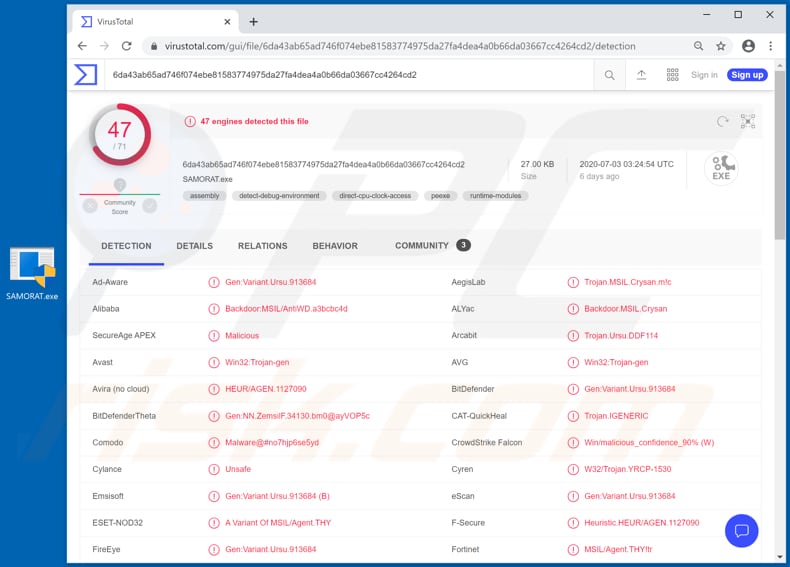
Badania pokazują, że SamoRAT umożliwia cyberprzestępcom uruchomienie plików przechowywanych na komputerze lub pobranych z Internetu, przechwytywanie ekranu, kradzież haseł zapisanych w przeglądarce Chrome, zamykanie, ponowne uruchamianie komputera i otwieranie różnych stron internetowych. Ponadto SamoRAT może zostać dodany do uruchamiania systemu, zaktualizowany, odinstalowany i jest w stanie ominąć obowiązkowe narzędzie wymuszania kontroli dostępu UAC (User Account Control). Dodatkowo ten RAT może wydobywać kryptowalutę. Zasadniczo cyberprzestępcy stojący za SamoRAT mogą używać go jako narzędzia do infekowania komputera innym trojanem, ransomware lub innym złośliwym oprogramowaniem, które można wykorzystać jako narzędzie do generowania przychodów w taki lub inny sposób. Dzięki możliwości kradzieży haseł zapisanych w Chrome cyberprzestępcy mogą nadużywać ich w celu przechwytywania/kradzieży różnych kont (np. bankowych, e-mailowych, mediów społecznościowych i innych), które mogłyby zostać wykorzystane do nielegalnych zakupów, transakcji, kradzieży tożsamości, rozsyłania malware, oszukiwania innych ludzi do dokonywania transakcji pieniężnych itp. Funkcja wydobywania kryptowaluty pozwala cyberprzestępcom wykorzystywać zainfekowane komputery do wydobywania kryptowaluty za pomocą ich sprzętu (CPU, GPU). Oznacza to, że zainfekowane maszyny mogą działać wolniej (lub wcale nie reagować), zużywać więcej energii elektrycznej, co oznacza, że użytkownicy mogą doświadczyć nieoczekiwanych wyłączeń (co może skutkować utratą niezapisanych danych), otrzymywać wyższe rachunki za prąd. Również wysokie użycie procesora i/lub GPU może spowodować przegrzanie sprzętu. Są to główne problemy z zainfekowaniem komputera SamoRAT. Jeśli istnieje jakikolwiek powód, dla którego ten RAT jest zainstalowany na komputerze, to malware powinno zostać jak najszybciej odinstalowane.
| Nazwa | Trojan zdalnego dostępu SamoRAT |
| Typ zagrożenia | Trojan zdalnego dostępu |
| Nazwy wykrycia | Avast (Win32:Trojan-gen), BitDefender (Gen:Variant.Ursu.913684), ESET-NOD32 (wariant MSIL/Agent.THY), Kaspersky (HEUR:Backdoor.MSIL.Crysan.gen), Pełna lista wykrycia (VirusTotal) |
| Ładunek | Narzędza zdalnego dostępu mogą być używane jako narzędzia do instalowania różnych złośliwych programów |
| Objawy | Trojany zdalnego dostępu są zaprojektowane, aby podstępnie infiltrować komputer ofiary i pozostawać cichymi, w wyniku czego na zainfekowanej maszynie nie ma jasno widocznych objawów. |
| Metody dystrybucji | Zainfekowane załączniki e-mail, złośliwe ogłoszenia internetowe, inżynieria społeczna, narzędzia 'łamania oprogramowania'. |
| Zniszczenie | Skradzione hasła i informacje bankowe, kradzież tożsamości, komputer ofiary dodany do botnetu. |
| Usuwanie malware (Windows) |
Aby usunąć możliwe infekcje malware, przeskanuj komputer profesjonalnym oprogramowaniem antywirusowym. Nasi analitycy bezpieczeństwa zalecają korzystanie z Combo Cleaner. Pobierz Combo CleanerBezpłatny skaner sprawdza, czy twój komputer jest zainfekowany. Aby korzystać z w pełni funkcjonalnego produktu, musisz kupić licencję na Combo Cleaner. Dostępny jest 7-dniowy bezpłatny okres próbny. Combo Cleaner jest własnością i jest zarządzane przez RCS LT, spółkę macierzystą PCRisk. |
Istnieje wiele innych RAT. Niektóre przykłady to XpertRAT, STRRAT i Bozok. Jak wspomniano na początku, cyberprzestępcy próbują zainfekować komputery złośliwym oprogramowaniem tego typu, aby ukraść poufne informacje i/lub zainstalować dodatkowe malware. Zainfekowanie komputera RAT może być przyczyną wielu poważnych problemów. Sposoby unikania instalacji RAT i innego złośliwego oprogramowania opisano poniżej.
W jaki sposób SamoRAT zinfiltrował mój komputer?
Większość cyberprzestępców próbuje rozsyłać malware poprzez kampanie spamowe, trojany, nieoficjalne programy aktualizujące, narzędzia do „łamania oprogramowania" (aktywatory) oraz niewiarygodne pliki i kanały pobierania oprogramowania. Dość często po prostu wysyłają e-maile zawierające złośliwe załączniki lub link do strony internetowej. Na przykład ich e-maile zawierają złośliwe dokumenty Microsoft Office lub dokumenty PDF, pliki archiwów, takie jak ZIP, RAR, pliki wykonywalne (.exe) lub pliki JavaScript. Po otwarciu pliki te powodują instalację malware. Trojany to złośliwe programy, które często są zaprojektowane do instalowania innych programów tego rodzaju. Innymi słowy, gdy komputer jest zainfekowany trojanem, może zarazić się także innym złośliwym oprogramowaniem. Fałszywe aktualizatory oprogramowania powodują szkody, instalując malware zamiast aktualizacji, poprawek do zainstalowanego oprogramowania lub wykorzystując błędy i wady nieaktualnych programów. Różne nieoficjalne aktywatory, które powinny bezpłatnie aktywować licencję, często są przeznaczone do infekowania komputerów złośliwym oprogramowaniem. Sieci typu peer-to-peer (P2P), strony z bezpłatnym hostingiem plików, strony pobierania freeware, programy do pobierania stron trzecich i inne podobne kanały mogą być również wykorzystywane do dystrybucji złośliwego oprogramowania. Cyberprzestępcy maskują złośliwe pliki jako regularne, legalne i czekają, aż użytkownicy je pobiorą i otworzą. W ten sposób użytkownicy instalują malware wysokiego ryzyka na swoich komputerach.
Jak uniknąć instalacji złośliwego oprogramowania?
Zdecydowanie zaleca się ignorowanie nieistotnych e-maili zawierających załączniki lub linki internetowe, zwłaszcza jeśli są otrzymane z nieznanych i podejrzanych adresów. Często wiadomości e-mail są maskowane jako ważne, oficjalne itp. Ważne jest również, aby nie pobierać (ani instalować) oprogramowania lub plików z nieoficjalnych stron, za pomocą zewnętrznych programów pobierania (lub instalatorów) lub innych narzędzi oraz kanałów wymienionych w poprzednim akapicie. Każde oprogramowanie (i pliki) należy pobierać z oficjalnych stron internetowych i bezpośrednich linków. Najbezpieczniejszym i jedynym właściwym sposobem aktualizacji lub aktywacji zainstalowanego oprogramowania jest użycie narzędzi lub wbudowanych funkcji dostarczonych/zaprojektowanych przez oficjalnych programistów. Nigdy nie należy używać innych (nieoficjalnych, zewnętrznych) narzędzi. Poza tym aktywacja nieoficjalnych aktywatorów licencjonowanego oprogramowania (narzędzi do „łamania") jest nielegalna. Jeszcze jedną ważną rzeczą jest regularne skanowanie komputera w poszukiwaniu zagrożeń za pomocą renomowanego oprogramowania antyszpiegowskiego lub antywirusowego. Jeśli uważasz, że twój komputer jest już zainfekowany, zalecamy przeprowadzenie skanowania za pomocą Combo Cleaner Antivirus dla Windows, aby automatycznie usunąć obecne malware.
Zrzuty ekranu panelu sterowania SamoRAT (strony internetowej):
Natychmiastowe automatyczne usunięcie malware:
Ręczne usuwanie zagrożenia może być długim i skomplikowanym procesem, który wymaga zaawansowanych umiejętności obsługi komputera. Combo Cleaner to profesjonalne narzędzie do automatycznego usuwania malware, które jest zalecane do pozbycia się złośliwego oprogramowania. Pobierz je, klikając poniższy przycisk:
POBIERZ Combo CleanerPobierając jakiekolwiek oprogramowanie wyszczególnione na tej stronie zgadzasz się z naszą Polityką prywatności oraz Regulaminem. Aby korzystać z w pełni funkcjonalnego produktu, musisz kupić licencję na Combo Cleaner. Dostępny jest 7-dniowy bezpłatny okres próbny. Combo Cleaner jest własnością i jest zarządzane przez RCS LT, spółkę macierzystą PCRisk.
Szybkie menu:
- Czym jest SamoRAT?
- KROK 1. Manualne usuwanie malware SamoRAT.
- KROK 2. Sprawdź, czy twój komputer jest czysty.
Jak manualnie usunąć malware?
Ręczne usuwanie malware jest skomplikowanym zadaniem. Zwykle lepiej jest pozwolić programom antywirusowym lub anty-malware zrobić to automatycznie. Aby usunąć to malware zalecamy użycie Combo Cleaner Antivirus dla Windows. Jeśli chcesz manualnie usunąć malware, pierwszym krokiem jest zidentyfikowanie jego nazwy. Oto przykład podejrzanego programu uruchomionego na komputerze użytkownika:

Jeśli zaznaczyłeś listę programów uruchomionych na komputerze, na przykład używając menedżera zadań i zidentyfikowałeś program, który wygląda podejrzanie, powinieneś wykonać te kroki:
 Pobierz program o nazwie Autoruns. Pokazuje on automatyczne uruchamianie aplikacji, rejestr i lokalizacje systemów plików:
Pobierz program o nazwie Autoruns. Pokazuje on automatyczne uruchamianie aplikacji, rejestr i lokalizacje systemów plików:

 Pokazuje on automatyczne uruchamianie aplikacji, rejestr i lokalizacje systemów plików:
Pokazuje on automatyczne uruchamianie aplikacji, rejestr i lokalizacje systemów plików:
Użytkownicy Windows XP i Windows 7: Uruchom swój komputer w Trybie awaryjnym z obsługą sieci: Kliknij przycisk Start, kliknij polecenie Zamknij, kliknij opcję Uruchom ponownie, kliknij przycisk OK. Podczas uruchamiania komputera naciśnij klawisz F8 na klawiaturze tak wiele razy, aż zobaczysz Menu opcji zaawansowanych systemu Windows, a następnie wybierz opcję Tryb awaryjny z obsługą sieci z listy.

Film pokazujący jak uruchomić system Windows 7 w „Trybie awaryjnym z obsługą sieci":
Użytkownicy Windows 8: Przejdź do ekranu startowego Windows 8, wpisz Advanced. W wynikach wyszukiwania wybierz opcję Ustawienia. Kliknij na zaawansowane opcje startowe. W otwartym oknie „Ogólne ustawienia komputera" wybierz Zaawansowane uruchamianie. Kliknij przycisk „Uruchom ponownie teraz". Komputer zostanie ponownie uruchomiony w „Menu zaawansowanych opcji uruchamiania." Kliknij przycisk „Rozwiązywanie problemów", a następnie kliknij przycisk „Opcje zaawansowane". Na ekranie zaawansowanych opcji kliknij „Ustawienia uruchamiania." Kliknij przycisk „Uruchom ponownie". Komputer uruchomi się ponownie do ekranu Ustawienia startowe. Naciśnij „5", aby uruchomić w Trybie awaryjnym z obsługą sieci.

Film pokazujący, jak uruchomić Windows 8 w „Trybie awaryjnym z obsługą sieci":
Użytkownicy Windows 10: Kliknij logo Windows i wybierz ikonę Zasilania. W otwartym menu kliknij „Uruchom ponownie" przytrzymując przycisk „Shift" na klawiaturze. W oknie „Wybierz opcję" kliknij przycisk „Rozwiązywanie problemów", a następnie wybierz opcję „Opcje zaawansowane". W menu zaawansowanych opcji wybierz „Ustawienia uruchamiania" i kliknij przycisk „Uruchom ponownie". W poniższym oknie powinieneś kliknąć przycisk „F5" na klawiaturze. Spowoduje to ponowne uruchomienie systemu operacyjnego w trybie awaryjnym z obsługą sieci.

Film pokazujący jak uruchomić Windows 10 w „Trybie awaryjnym z obsługą sieci":
 Wyodrębnij pobrane archiwum i uruchom plik Autoruns.exe.
Wyodrębnij pobrane archiwum i uruchom plik Autoruns.exe.

 W aplikacji Autoruns kliknij „Opcje" u góry i odznacz opcje „Ukryj puste lokalizacje" i „Ukryj wpisy Windows". Po tej procedurze kliknij ikonę „Odśwież".
W aplikacji Autoruns kliknij „Opcje" u góry i odznacz opcje „Ukryj puste lokalizacje" i „Ukryj wpisy Windows". Po tej procedurze kliknij ikonę „Odśwież".

 Sprawdź listę dostarczoną przez aplikację Autoruns i znajdź plik malware, który chcesz wyeliminować.
Sprawdź listę dostarczoną przez aplikację Autoruns i znajdź plik malware, który chcesz wyeliminować.
Powinieneś zapisać pełną ścieżkę i nazwę. Zauważ, że niektóre malware ukrywa swoje nazwy procesów pod prawidłowymi nazwami procesów systemu Windows. Na tym etapie bardzo ważne jest, aby unikać usuwania plików systemowych. Po zlokalizowaniu podejrzanego programu, który chcesz usunąć, kliknij prawym przyciskiem myszy jego nazwę i wybierz „Usuń".

Po usunięciu malware za pomocą aplikacji Autoruns (zapewnia to, że malware nie uruchomi się automatycznie przy następnym uruchomieniu systemu), należy wyszukać jego nazwę na komputerze. Przed kontynuowaniem należy włączyć ukryte pliki i foldery. Jeśli znajdziesz plik malware, upewnij się, że go usunąłeś.

Uruchom ponownie komputer w normalnym trybie. Wykonanie poniższych czynności powinno pomóc w usunięciu malware z twojego komputera. Należy pamiętać, że ręczne usuwanie zagrożeń wymaga zaawansowanych umiejętności obsługi komputera. Zaleca się pozostawienie usuwania malware programom antywirusowym i zabezpieczającym przed malware. Te kroki mogą nie działać w przypadku zaawansowanych infekcji malware. Jak zawsze lepiej jest uniknąć infekcji, niż później próbować usunąć malware. Aby zapewnić bezpieczeństwo swojego komputera, należy zainstalować najnowsze aktualizacje systemu operacyjnego i korzystać z oprogramowania antywirusowego.
Aby mieć pewność, że twój komputer jest wolny od infekcji malware, zalecamy jego skanowanie za pomocą Combo Cleaner Antivirus dla Windows.
Udostępnij:

Tomas Meskauskas
Ekspert ds. bezpieczeństwa, profesjonalny analityk złośliwego oprogramowania
Jestem pasjonatem bezpieczeństwa komputerowego i technologii. Posiadam ponad 10-letnie doświadczenie w różnych firmach zajmujących się rozwiązywaniem problemów technicznych i bezpieczeństwem Internetu. Od 2010 roku pracuję jako autor i redaktor Pcrisk. Śledź mnie na Twitter i LinkedIn, aby być na bieżąco z najnowszymi zagrożeniami bezpieczeństwa online.
Portal bezpieczeństwa PCrisk jest prowadzony przez firmę RCS LT.
Połączone siły badaczy bezpieczeństwa pomagają edukować użytkowników komputerów na temat najnowszych zagrożeń bezpieczeństwa w Internecie. Więcej informacji o firmie RCS LT.
Nasze poradniki usuwania malware są bezpłatne. Jednak, jeśli chciałbyś nas wspomóc, prosimy o przesłanie nam dotacji.
Przekaż darowiznęPortal bezpieczeństwa PCrisk jest prowadzony przez firmę RCS LT.
Połączone siły badaczy bezpieczeństwa pomagają edukować użytkowników komputerów na temat najnowszych zagrożeń bezpieczeństwa w Internecie. Więcej informacji o firmie RCS LT.
Nasze poradniki usuwania malware są bezpłatne. Jednak, jeśli chciałbyś nas wspomóc, prosimy o przesłanie nam dotacji.
Przekaż darowiznę
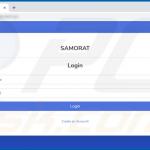
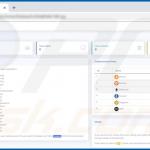
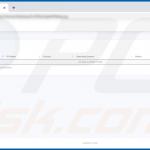
▼ Pokaż dyskusję